Como um videogame multijogador de terror psicológico em primeira pessoa e gratuito, parece que o Crab Game está indo muito bem no mercado e os jogadores estão se divertindo muito com ele. Este jogo permite que os jogadores passem por algumas sessões de minijogos diferentes, semelhantes aos jogos infantis, e o último homem em pé vencerá. Embora o desenvolvedor independente Dani tenha feito um bom trabalho, alguns jogadores estão enfrentando o problema Crab Game não inicia ou não carrega no PC.
Esse problema específico ocorre sempre que jogadores infelizes estão tentando iniciar o jogo isso é bastante semelhante ao problema de travamento da inicialização à primeira vista. Além disso, alguns jogadores estão encontrando lags, gagueiras, falhas visuais e muito mais no jogo que não podemos negar. Agora, se você também é uma das vítimas que enfrenta esse problema, siga este guia de solução de problemas para corrigi-lo facilmente. Aqui, compartilhamos algumas soluções alternativas que devem ser úteis.

Por que o jogo Crab não abre ou carrega?
As chances são altas de que, de alguma forma, o Crab Game tenha vários problemas com o lançamento ou a jogabilidade devido a vários motivos possíveis. Como um driver gráfico desatualizado, versão desatualizada do jogo, arquivos de jogo ausentes ou corrompidos, tarefas desnecessárias em segundo plano etc. , hardware de PC incompatível, aplicativos de sobreposição, etc.
Em uma CPU/GPU com overclock, problemas relacionados ao DirectX, aplicativos de inicialização, conflitos com os processos em segundo plano e outros também podem ocorrer problemas de inicialização do jogo.
Correção: o jogo Crab não inicia ou não carrega
Como agora você está ciente dos possíveis motivos por trás desse problema, é hora de entrar nos métodos de solução de problemas abaixo. Vale a pena mencionar seguir todos os métodos um por um até que o problema seja resolvido. Então, sem mais delongas, vamos começar.
s
1. Verifique os requisitos do sistema
Em primeiro lugar, você deve verificar se a configuração do seu PC atende aos requisitos do sistema do jogo ou não. Em alguns casos, problemas com a configuração incompatível do PC podem desencadear vários problemas na inicialização do jogo. Mencionamos os requisitos do jogo para você que devem ser úteis.
Requisitos mínimos:
SO: Windows 7 Processador: Intel Core i3 2,00 GHz Memória: 2 GB de RAM Gráficos: Intel HD 520 Rede: Conexão de Internet de banda larga Armazenamento: 200 MB de espaço disponível
Requisitos recomendados:
SO: Windows 10 Processador: Intel Core I5-4440 3,10 GHz Gráficos: Nvidia GeForce GTX650 Armazenamento: 200 MB de espaço disponível
2. Execute o jogo como administrador
As chances são altas de você não estar executando o Crab Game como administrador no seu PC, o que basicamente impede que o arquivo do jogo seja executado corretamente. Você precisará permitir o privilégio de controle de conta de usuário para executar o programa sem nenhuma permissão adicional. Você pode seguir as etapas abaixo para fazer isso:
Clique com o botão direito do mouse no arquivo do aplicativo Jogo do Caranguejo no seu PC. Agora, selecione Propriedades > Clique na guia Compatibilidade .
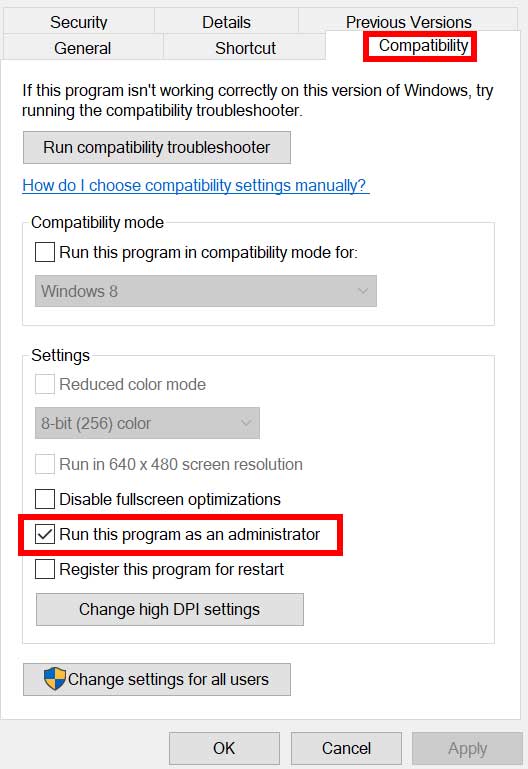
Certifique-se de clicar na caixa de seleção Executar este programa como administrador para marcá-la. Clique em Aplicar e selecione OK para salvar as alterações.
Observação: você também pode executar o cliente Steam seguindo a mesma etapa para habilitar o acesso de administrador pela primeira vez.
3. Atualizar o Jogo do Caranguejo
Outra coisa que você deve fazer é atualizar o Jogo do Caranguejo no seu PC seguindo as etapas abaixo. Se você estiver executando uma versão desatualizada do jogo por um tempo, certifique-se de verificar as atualizações mais recentes. Uma nova atualização traz principalmente melhorias e estabilidade em relação à versão anterior.
Abra o cliente Steam > Vá para Biblioteca. Clique em Jogo do caranguejo no painel esquerdo. Ele procurará automaticamente a atualização disponível. Se houver uma atualização disponível, clique em Atualizar. Aguarde um pouco para instalar a atualização. Feito isso, feche o cliente Steam. Por fim, reinicie o seu PC para aplicar as alterações.
4. Verifique a integridade dos arquivos do jogo
Se, no caso, os arquivos do jogo forem corrompidos ou ausentes por algum motivo inesperado, verificar e reparar os arquivos do jogo usando o iniciador do jogo pode ajudá-lo muito. Para fazer isso:
Inicie Steam > Clique em Biblioteca. Clique com o botão direito do mouse em Jogo do caranguejo na lista de jogos instalados. Agora, clique em Propriedades > Vá para Arquivos locais. Clique em Verificar a integridade dos arquivos do jogo. Você terá que esperar o processo até que seja concluído. Feito isso, basta reiniciar o computador.
5. Atualize o Microsoft Visual C++ Redistributable
Você deve tentar atualizar o programa Microsoft Visual C++ Redistributable no seu PC seguindo as etapas abaixo para garantir que não haja problemas com a inicialização do jogo.
Vá para o seguinte caminho no seu PC:
C:\Program Files (x86)\Steam\steamapps\common\Steamworks Shared\_CommonRedist\vcredist
Você deve ver as seguintes pastas: 2012\vc_redist.x64.exe 2013\vc_redist.x64.exe 2019\vc_redist.x64.exe Apenas certifique-se de executar todos esses arquivos executáveis que estão presentes. (Se você tiver pastas diferentes, execute o arquivo vc_redist.x64.exe nessas pastas) Por fim, reinicie o computador para corrigir o problema.
6. Atualize o DirectX
Certifique-se de verificar a atualização da versão do DirectX em seu PC seguindo as etapas abaixo. É recomendável ter a versão mais recente instalada para evitar qualquer tipo de problema de compatibilidade com a inicialização do jogo.
Acesse C:\Arquivos de Programas (x86)\Steam\steamapps\common\Steamworks Shared\_CommonRedist \DirectX caminho da pasta. Em seguida, execute o arquivo DXSETUP.exe para reinstalar/atualizar o DirectX. Feito isso, reinicie o computador para aplicar as alterações.
7. Atualize os drivers da GPU
Um driver gráfico desatualizado na máquina Windows pode incomodá-lo muito sempre que você tentar iniciar qualquer jogo com muitos gráficos. Certifique-se de verificar a atualização mais recente do driver gráfico e tente executar o jogo novamente. Para fazer isso:
Pressione as teclas Win+X para abrir o Menu de link rápido. Clique em Gerenciador de dispositivos na lista > Clique duas vezes em Adaptadores de vídeo. Clique com o botão direito do mouse na placa gráfica dedicada que você está usando.
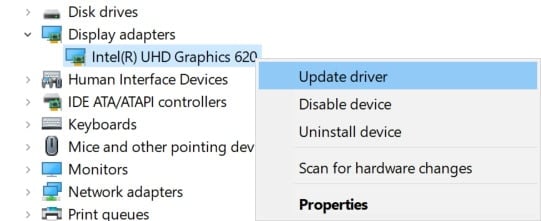
Em seguida, selecione Atualizar driver > Escolha Pesquisar drivers automaticamente. Se houver uma atualização disponível, o sistema irá baixá-la e instalá-la automaticamente. Feito isso, reinicie o computador para aplicar as alterações..parallax-ad-container{position:relative;width:100%;height:320px;margin:0 auto;overflow:hidden}.parallax-ad{position:absolute!important;top:0!important;left:0! importante;largura:100%!importante;altura:100%!importante;borda:0!importante;margem:0!importante;preenchimento:0!importante;clip:rect(0,auto,auto,0)!importante}. parallax-ad>iframe{position:fixed;top:130px;height:100%;transform:translateX(-50%);margin-left:0!important}.ad-label{font-family:Arial,Helvetica,sans-serif;font-size:.875rem;color:#8d969e;text-align:center;padding:1rem 1rem 0 1rem}
Este método deve corrigir o Crab Game não inicia em problema do PC. Caso contrário, você pode seguir para o próximo método.
8. Desativar aplicativos de sobreposição
De acordo com alguns dos jogadores afetados, desativar a sobreposição do Steam no computador com Windows os ajudou a corrigir facilmente o problema de não inicialização do jogo. Como o aplicativo de sobreposição do jogo está sempre sendo executado em segundo plano sempre que você inicia o cliente do jogo, é bem possível ter problemas com os processos ou recursos do sistema.
Para Steam Overlay:
Abra o cliente Steam > Vá para Biblioteca. Agora, clique com o botão direito do mouse em Jogo do caranguejo > selecione Propriedades. Vá para a seção Geral > Desmarque a caixa de seleção Ativar Steam Overlay. Volte para Biblioteca > Abra o jogo para verificar o problema.
Desativar a sobreposição do Discord:
inicie o aplicativo Discord > clique no ícone de engrenagem na parte inferior. Clique em Sobreposição em Configurações do aplicativo > Ativar o Ativar sobreposição no jogo. Clique na guia Jogos > selecione Jogo do Caranguejo. Por fim, Desative a opção Ativar sobreposição no jogo . Certifique-se de reiniciar o seu PC para aplicar as alterações.
Desativar a barra de jogos do Xbox:
pressione as teclas Win+I para abrir Configurações do Windows. Clique em Jogos > Vá para Barra de jogos. Desative a opção Gravar clipes de jogo, capturas de tela e transmissão usando a barra de jogo .
Se no caso, você não conseguir encontrar a opção Game Bar, basta procurá-la no menu Configurações do Windows.
Desativar Nvidia GeForce Experience Overlay:
Inicie o aplicativo Nvidia GeForce Experience > Vá para Configurações. Clique na guia Geral > Desativar a opção Sobreposição no jogo . Por fim, reinicie o PC para aplicar as alterações e inicie o jogo novamente.
Lembre-se também de que você deve desativar alguns outros aplicativos de sobreposição, como MSI Afterburner, Rivatuner, software RGB ou qualquer outro aplicativo de sobreposição de terceiros que seja sempre executado em segundo plano.
9. Instalar todas as atualizações pendentes do Windows
É possível que, de alguma forma, algum bug do Windows ou arquivos do sistema entrem em conflito com o jogo para executá-lo corretamente. Às vezes, um problema de incompatibilidade também pode ocorrer quando você não atualiza o software por um tempo. Portanto, certifique-se de instalar todas as atualizações pendentes do Windows, uma por uma, e mantenha-as na versão mais recente do sistema operacional. Para fazer isso:
Pressione as teclas Win+I para abrir as Configurações do Windows. Clique em Atualização e segurança > Selecione Verificar atualizações na seção Windows Update .
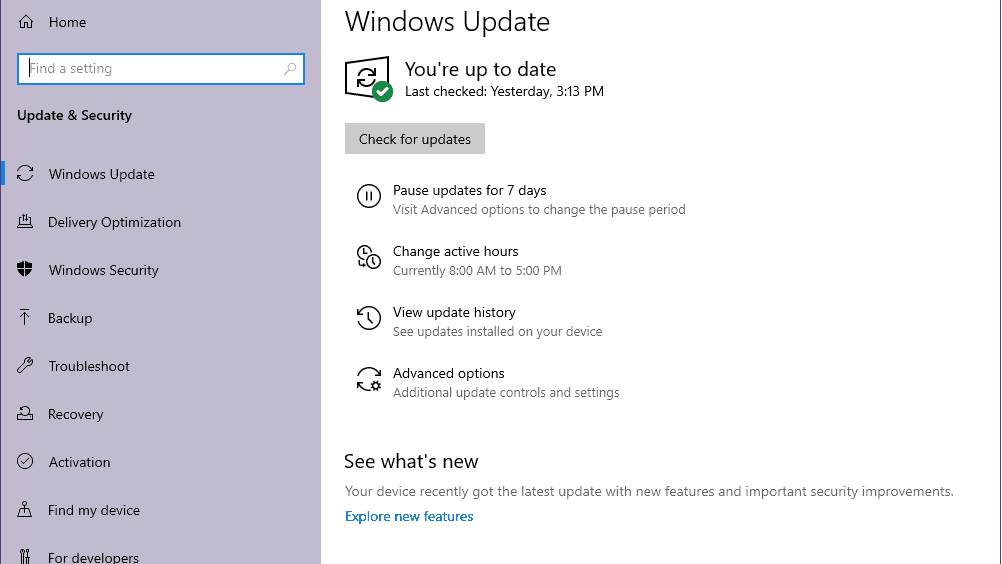
Se houver uma atualização de recurso disponível, selecione Baixar e instalar. Aguarde algum tempo até que a atualização seja concluída. Finalmente, reinicie o seu PC para aplicar as alterações imediatamente.
10. Desative o programa antivírus e firewall
As chances são altas de que você está tentando executar o Crab Game no PC e, de alguma forma, o firewall padrão do Windows e o software antivírus estão impedindo os arquivos do jogo. Sugere-se desativar temporariamente o programa de proteção de segurança no PC para garantir que o jogo esteja funcionando bem.
Clique no menu Iniciar > Digite Painel de controle e clique em isto. Agora, digite firewall na caixa de pesquisa > Clique em Firewall do Windows. Clique em Ativar ou desativar o Firewall do Windows. Selecione Desativar o Firewall do Windows para as respectivas configurações de rede. Por fim, reinicie o PC para aplicar as alterações e tente verificar o problema.
Agora, você também terá que desativar a proteção antivírus (Windows Defender) seguindo as etapas abaixo:
Vá para Configurações do Windows > Clique em Privacidade e segurança. Vá para Segurança do Windows > Selecione Proteção contra vírus e ameaças. Clique em Gerenciar configurações > Desativar a opção Proteção em tempo real . Uma vez feito, certifique-se de reiniciar o seu PC para aplicar as alterações.
Se você estiver usando algum programa antivírus de terceiros, certifique-se de desligá-lo manualmente.
11. Inicie o jogo no modo de janela
Tente iniciar o jogo no modo de exibição em janela para verificar se isso ajuda você ou não. Às vezes, um computador com uma especificação de hardware média pode causar vários problemas com o modo de exibição em tela cheia durante a execução do jogo.
Abra o cliente Steam > Vá para Biblioteca. Clique com o botão direito do mouse em Jogo do caranguejo > Selecione Propriedades. Na seção Geral , clique em Definir opções de inicialização. Em seguida, copie e cole o seguinte argumento de linha de comando:-windowed-noborder Certifique-se de salvar as alterações e tente executar o jogo novamente para verificar se o Crab Game está sendo iniciado corretamente ou não.
12. Execute uma inicialização limpa
Você também deve tentar executar o método de inicialização limpa seguindo as etapas abaixo para garantir que programas de terceiros não bloqueiem os arquivos do jogo durante a execução. Os aplicativos de inicialização consomem muitos recursos do sistema em segundo plano desde que você inicializa o sistema operacional Windows. Portanto, os aplicativos de inicialização devem ser desativados manualmente.
Pressione as teclas Win+R para abrir a caixa de diálogo Executar . Agora, digite msconfig e pressione Enter para abrir a janela Configuração do sistema . Vá para a guia Serviços > ative a caixa de seleção Ocultar todos os serviços da Microsoft.
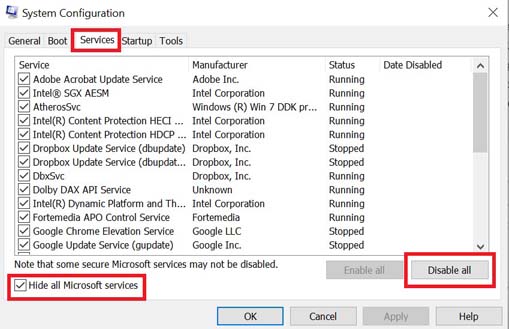
Clique em Desativar tudo > Clique em Aplicar e OK para salvar as alterações. Em seguida, clique na guia Inicialização > Clique em Abrir Gerenciador de Tarefas. Vá para a guia Inicialização > Clique na tarefa específica que está habilitada para inicialização. Certifique-se de clicar em Desativar para desativá-lo na inicialização. Execute as mesmas etapas novamente para selecionar os programas de inicialização de alto impacto e desativá-los individualmente. Uma vez feito isso, você pode reiniciar o seu PC para aplicar as alterações.
13. Fechar processos em segundo plano
Vários relatórios também afirmam que tarefas desnecessárias em segundo plano estão impedindo que os arquivos do jogo sejam iniciados corretamente. É melhor fechar manualmente a tarefa específica para fechar os processos em segundo plano seguindo as etapas abaixo.
Pressione as teclas Ctrl+Shift+Esc para abrir Gerenciador de Tarefas. Clique na guia Processos > Selecione a tarefa específica que deseja fechar.
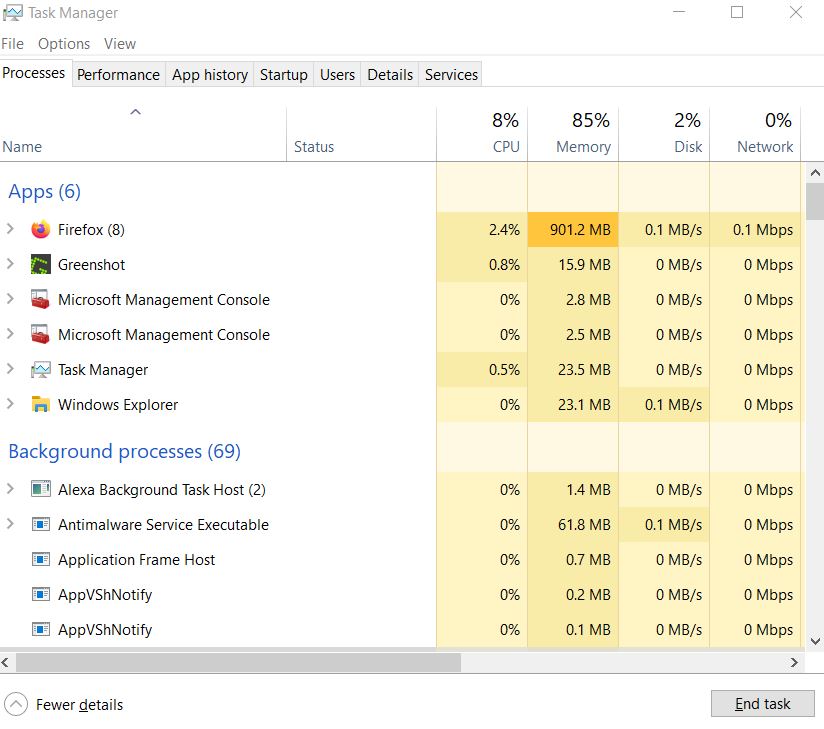
Uma vez selecionado, clique em Finalizar tarefa. Certifique-se de executar as etapas para cada tarefa individualmente. Uma vez feito, reinicie o seu PC para aplicar as alterações.
14. Redefinir jogo do caranguejo
Você também pode redefinir o jogo do caranguejo no seu PC seguindo as etapas abaixo para garantir que não haja problemas com os dados de cache ou com os dados salvos do jogo.
Pressione o botão Teclas Win+X para abrir o Menu de link rápido. Selecione Aplicativos e recursos > Clique em Jogo do caranguejo na lista de programas instalados. Uma vez selecionado, clique em Opções avançadas > Clique em Redefinir. Por fim, reinicie o seu PC para aplicar as alterações.
15. Reinstale o Crab Game
Se nenhuma das soluções alternativas for útil para você, tente reinstalar o jogo Crab Game para verificar se o problema foi corrigido ou não. Para fazer isso:
Inicie o cliente Steam no seu PC. Agora, vá para Biblioteca > Clique com o botão direito do mouse no jogo Jogo do Caranguejo. Vá para Gerenciar > Selecione Desinstalar. Se solicitado, clique em Desinstalar novamente e siga as instruções na tela para concluir o processo de desinstalação. Depois de concluído, certifique-se de reiniciar o computador para aplicar as alterações imediatamente. Abra o cliente Steam novamente e instale o jogo novamente usando a conta Steam existente. Você Terminou. Aproveitar! Isso pode resolver o problema do Crab Game Won’t Launch on PC.
É isso, pessoal. Esperamos que este guia tenha sido útil para você. Para mais dúvidas, você pode comentar abaixo.